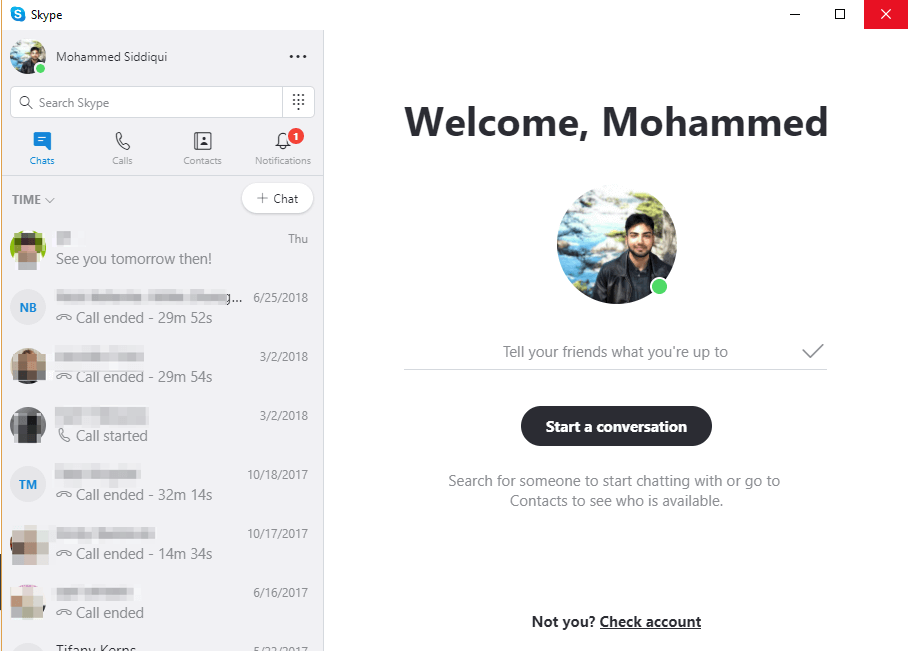Hoe Skype op Windows uit te schakelen of volledig te verwijderen
Vroeger hield ik van Skype. De kwaliteit van videoconferenties was ongeëvenaard. Skype was vroeger het modewoord dat we gebruikten als we contact wilden maken met vrienden of collega’s. Niet meer!
Sinds Microsoft Skype in 2022 overnam, is het communicatieplatform snel veranderd van de gestroomlijnde, gebruiksvriendelijke software waar wij gebruikers ooit dol op waren.
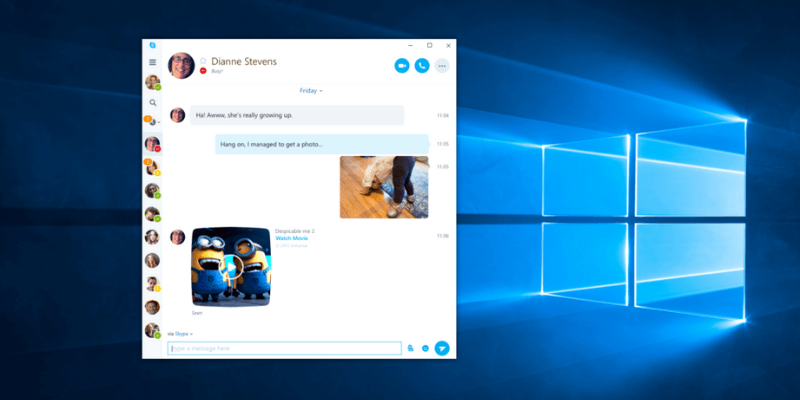
Skype was ooit een werkwoord en sloot zich aan bij bedrijven als Google en Facebook waarvan de diensten zo belangrijk voor ons zijn. Wij Google-vragen; wij WhatsApp-vrienden… maar we Skypen niet meer.
Verdrietig? Misschien. Maar naarmate de technologie vordert, moeten we soms vooruit gaan omdat we altijd de voorkeur geven aan betere dingen, toch? Begrijp me echter niet verkeerd, ik gebruik Skype nog steeds af en toe.
Een ding dat ik echt vervelend vond aan de app, is dat Skype vanzelf opent. Skype blijft automatisch starten elke keer dat ik mijn HP-laptop open (Windows 10, 64-bit).
Erger nog, soms liep het op de achtergrond op een ‘sneaky’ manier, waardoor systeembronnen (CPU, geheugen, schijf, enz.) Op mijn computer te veel werden verbruikt. Komt dit je bekend voor?
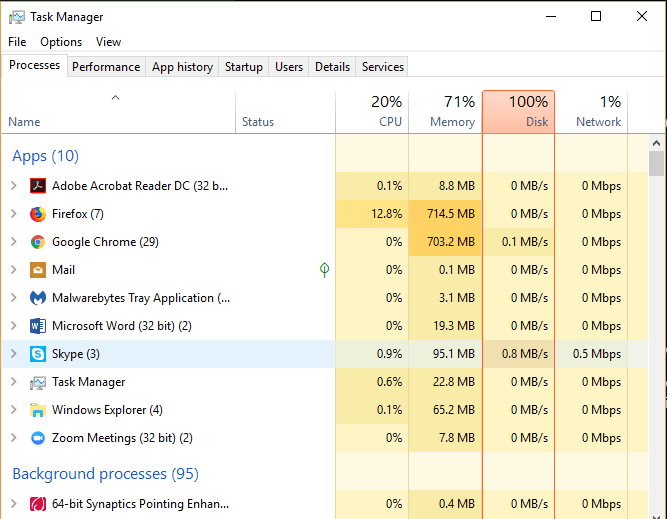
Waarom start Skype willekeurig? Hoe schakel je het uit? Hoe Skype op Windows 10 te verwijderen? Vragen als deze kunnen gemakkelijk in ons hoofd komen.
Daarom schrijf ik deze handleiding en deel ik een aantal verschillende manieren om u te helpen van Skype op uw pc af te komen — dus Windows 10 kan sneller opstarten en je krijgt meer werk gedaan.
Een Mac gebruiken? Lees ook: Hoe Skype op Mac te verwijderen en opnieuw te installeren
Inhoudsopgave
Hoe te voorkomen dat Skype automatisch start Windows 10
Zoals ik al zei, gebruikt Skype veel meer bronnen op een pc dan zou moeten. Als u Skype op uw pc geïnstalleerd wilt houden, maar alleen wilt voorkomen dat het bij het opstarten wordt geopend, kunt u het eenvoudig uitschakelen via Taakbeheer.
Hier is hoe het te doen:
Stap 1: Openen Task Manager app op Windows 10. U kunt ofwel snel zoeken om het te starten of met de rechtermuisknop op de menubalk onderaan uw bureaublad klikken en ‘Taakbeheer’ selecteren.
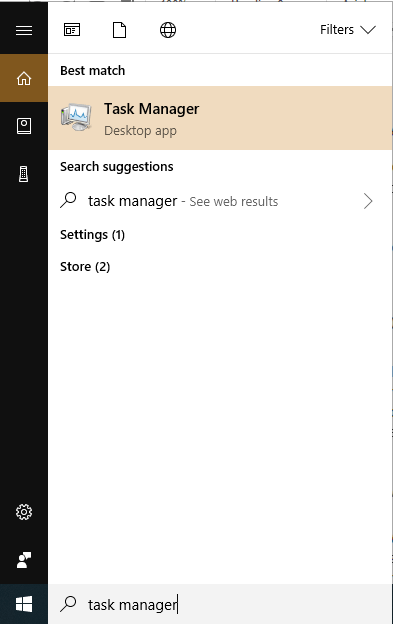
Stap 2: U ziet een Taakbeheer-venster zoals hieronder. Het standaardtabblad is ‘Proces’, maar om Skype uit te schakelen zodat het niet automatisch wordt uitgevoerd, moeten we naar de Startup Tab.
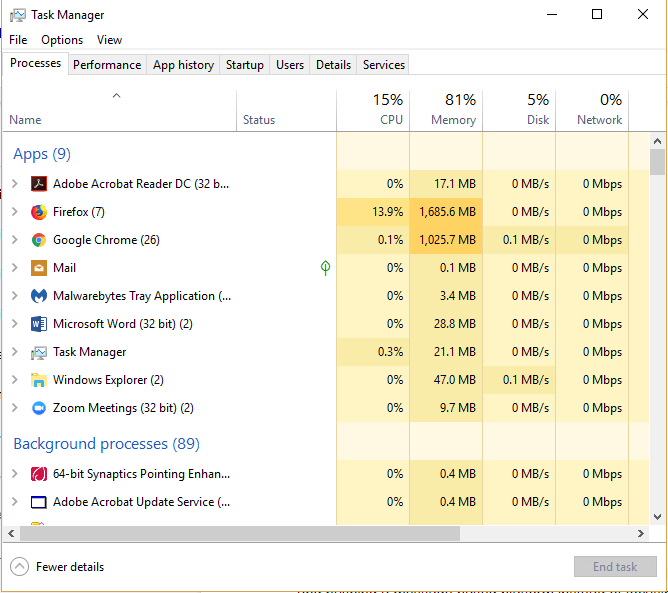
Stap 3: Klik op het tabblad ‘Opstarten’ en scrol omlaag totdat u het Skype-pictogram ziet. Klik eenmaal om die rij te selecteren, klik dan met de rechtermuisknop op het programma en druk op onbruikbaar maken.
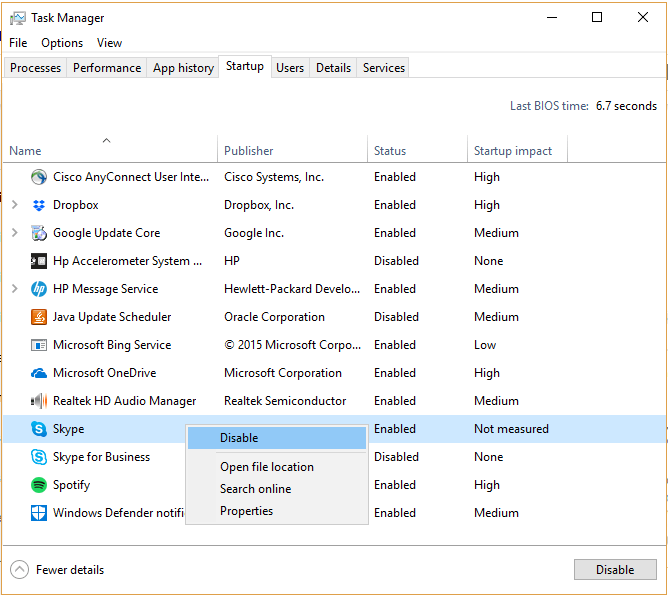
Dat is het. Skype gaat niet vanzelf open wanneer u uw computer de volgende keer opstart.
Tip: let op de apps die worden weergegeven als ‘Ingeschakeld’ onder de kolom Status. Het kunnen voorgeïnstalleerde programma’s zijn, net als Skype. Als u niet wilt dat ze automatisch worden uitgevoerd, schakelt u ze uit. Hoe minder programma’s of services op die opstartlijst staan, hoe sneller uw pc zal zijn.
Nu heb je ervoor gezorgd dat Skype (of andere apps) niet meer automatisch worden uitgevoerd op Windows 10. Wat als je Skype echt volledig van je computer wilt verwijderen? We laten je een paar verschillende manieren zien om de klus te klaren.
4 manieren om Skype volledig te verwijderen op Windows 10
Belangrijk: u moet eerst Skype afsluiten en ervoor zorgen dat de services niet op de achtergrond worden uitgevoerd voordat u een van de onderstaande methoden start.
Sluit eerst Skype als je het open hebt staan. Klik gewoon op ‘X’ in de rechterbovenhoek, die in het rood moet worden gemarkeerd als u eroverheen scrolt.
U moet dan naar beneden kijken en het Skype-pictogram in de Windows-navigatiebalk vinden. Klik met de rechtermuisknop op het pictogram en klik op ‘Skype afsluiten’.
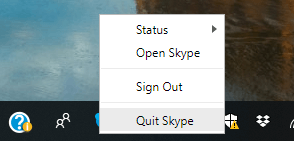
Super goed! Nu kunt u doorgaan met het verwijderingsproces met behulp van een van de volgende methoden.
Opmerking:
- Methode 1-3 wordt aanbevolen als u geen verwijderprogramma’s van derden wilt installeren.
- Methode 4 wordt aanbevolen voor andere situaties, zoals wanneer Skype niet op de traditionele manier kan worden verwijderd (ook wel methoden 1-3 genoemd).
Methode 1: Verwijderen via het Configuratiescherm
Het gebruik van het Configuratiescherm is de gemakkelijkste manier om Skype of andere apps te verwijderen. Zo verwijder je niet per ongeluk snelkoppelingen of andere programma’s zoals Skype for Business.
Bovendien moet worden opgemerkt dat er zowel een Desktop-applicatie als een Windows-applicatie voor Skype is. U kunt de desktopversie downloaden van de Skype-website en de app installeren vanuit de Windows Store. We bespreken hoe u ze allebei kunt verwijderen.
Zodra Skype volledig is gesloten, gaat u naar de linkerkant van de Windows-navigatiebalk en vindt u het Configuratiescherm door het in de zoekbalk van Cortana te typen.
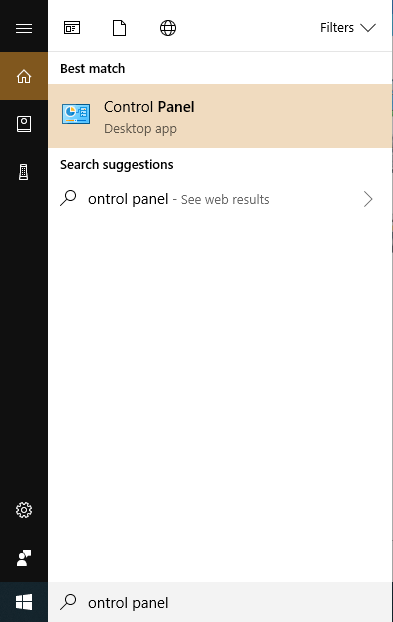
Zodra het Configuratiescherm is geopend, klikt u linksonder op ‘Een programma verwijderen’.
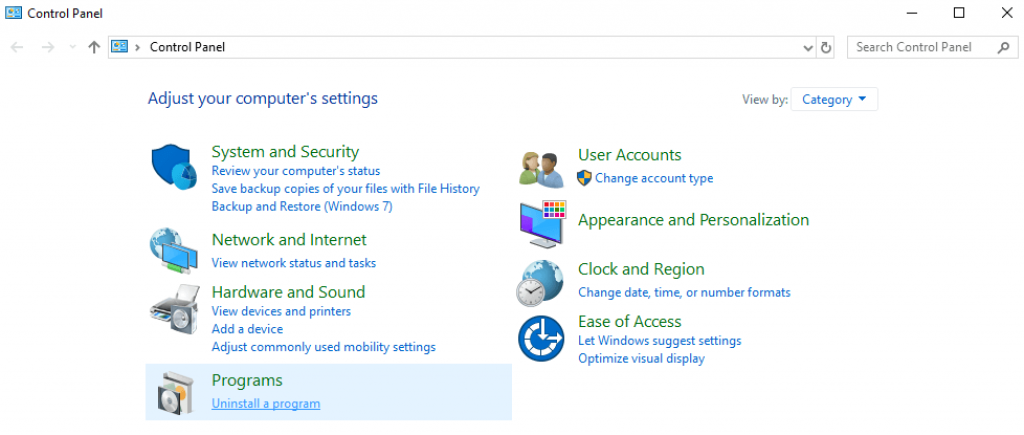
Blader door de lijst met programma’s op uw pc om Skype te vinden. Klik er met de rechtermuisknop op en selecteer ‘Verwijderen’.
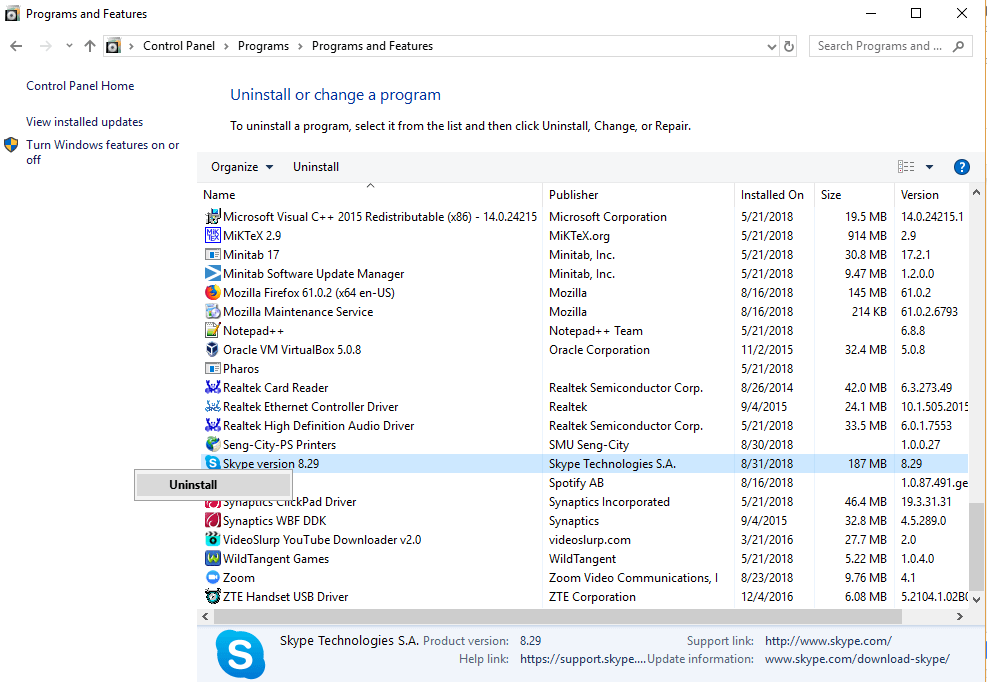
Windows zal dan Skype verwijderen. U ontvangt een prompt zodra het is voltooid.
Methode 2: Skype rechtstreeks verwijderen
Als u weet waar het Skype-bestand op uw pc is opgeslagen, kunt u het ook rechtstreeks vanaf daar verwijderen.
Voor de meeste gebruikers wordt het opgeslagen in de map Programma’s. Het bestand dat de meesten van ons op ons bureaublad zien, is meestal een snelkoppeling, niet het daadwerkelijke bestand dat u wilt verwijderen.
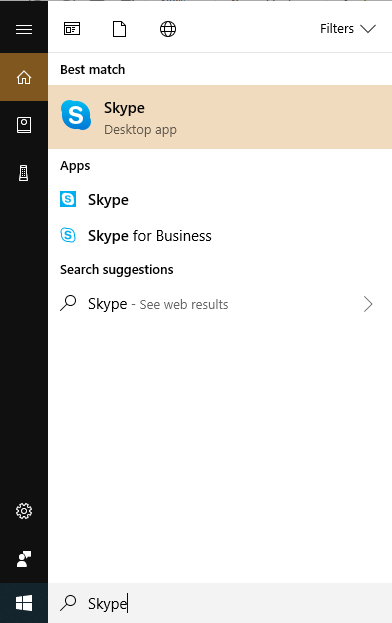
Typ gewoon ‘Skype’ in de zoekbalk van Cortana in de linkerbenedenhoek. Zodra de toepassing verschijnt, klikt u met de rechtermuisknop en klikt u vervolgens op ‘Verwijderen’.
Deze methode is van toepassing op de Skype-app, ongeacht of u het installatiebestand hebt gedownload van Skype.com of van de Microsoft Store.
Methode 3: Installatie ongedaan maken via Instellingen
Typ ‘programma’s’ in het zoekvak van Cortana en klik op de optie ‘Programma’s toevoegen of verwijderen’.
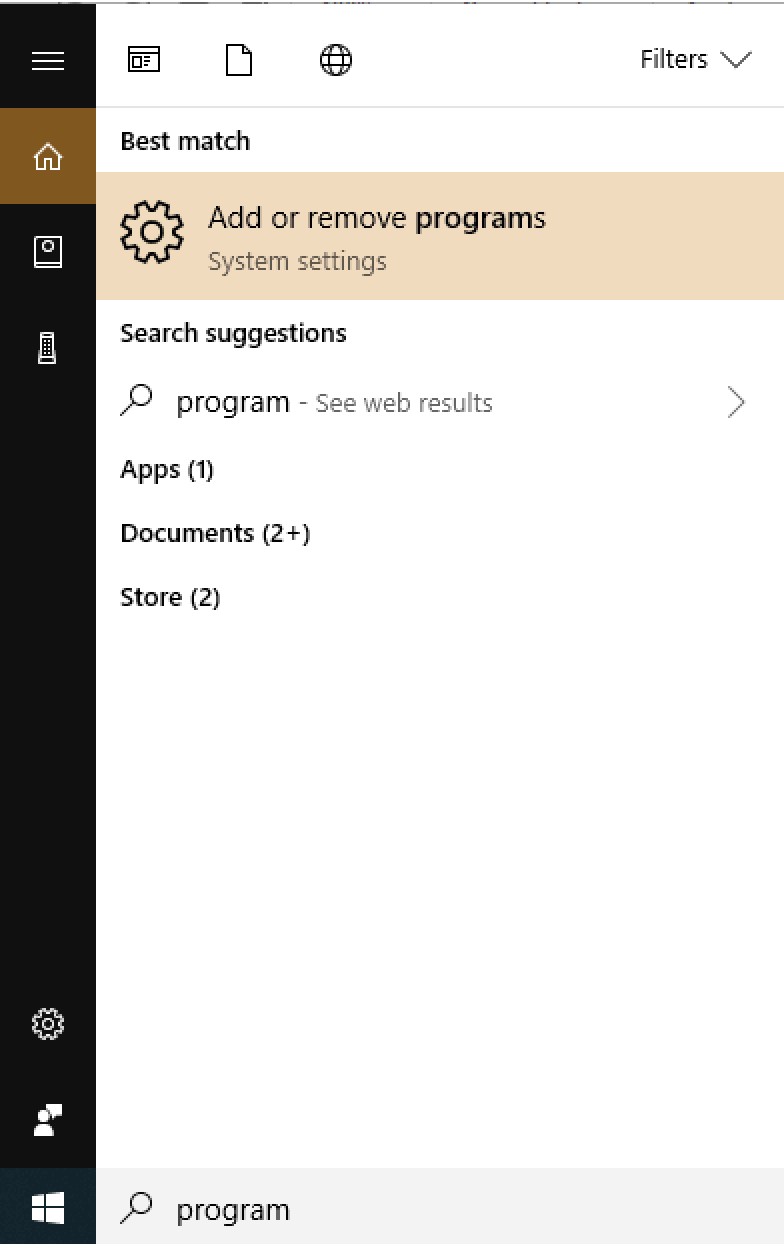
Zodra je het hebt geopend, klik je op Apps en functies en scrol omlaag naar de Skype-toepassing. Zoals je kunt zien in de onderstaande schermafbeelding, verschijnen beide versies op mijn computer. Klik op een van hen en druk op de Installatie ongedaan maken knop. Doe vervolgens hetzelfde met de andere als de eerste klaar is.
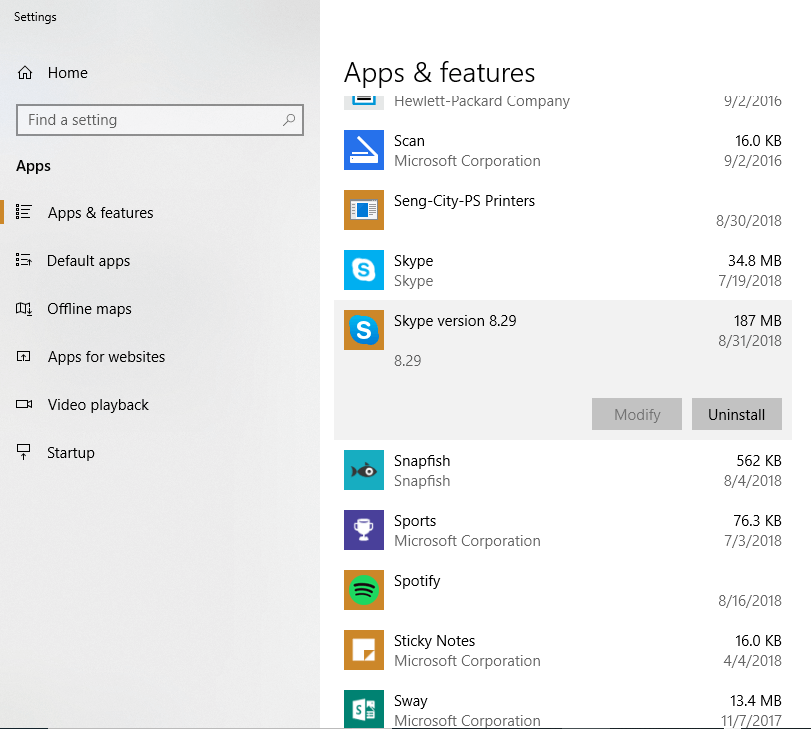
Resterende bestanden verwijderen die zijn gekoppeld aan Skype
Hoewel u de Skype-app hebt verwijderd, is het zeer waarschijnlijk dat sommige resterende bestanden met betrekking tot Skype nog steeds op uw pc zijn opgeslagen en onnodige ruimte innemen.
Om ze te vinden en te verwijderen, drukt u op de toetsen ‘Windows + R’ en typt u ‘%appdata%’ in het dialoogvenster dat verschijnt. Opmerking: de Windows-knop bevindt zich op de meeste pc’s tussen ALT en FN.
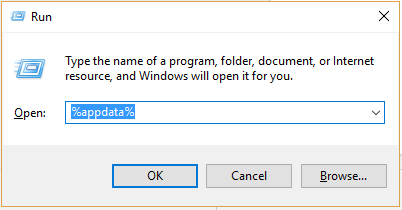
Zodra u op ‘OK’ klikt of op de Enter-toets drukt, zou het volgende venster in Windows Verkenner moeten verschijnen:
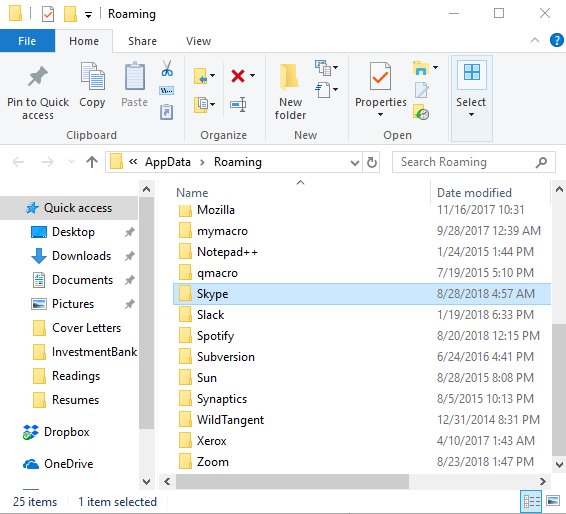
Scroll naar beneden om Skype te vinden, klik met de rechtermuisknop en selecteer Verwijder. Houd er rekening mee dat hiermee ook je chatgeschiedenis wordt verwijderd. Als u uw geschiedenis wilt opslaan, opent u de map en zoekt u het bestand met uw Skype-gebruikersnaam erin. Kopieer en plak dat bestand ergens anders.
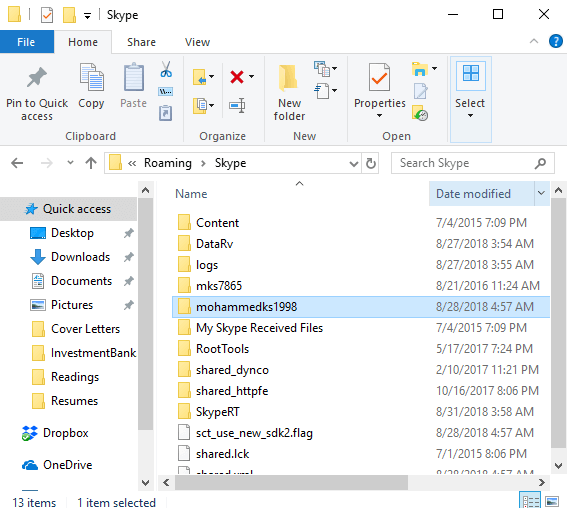
De laatste stap is het opschonen van vermeldingen in uw register. Druk nogmaals op de combinatietoetsen ‘Windows + R’. Typ ‘regedit’ en druk op enter.
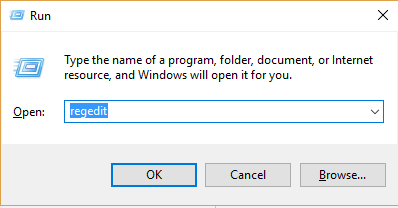
Het volgende bestand zou moeten verschijnen:
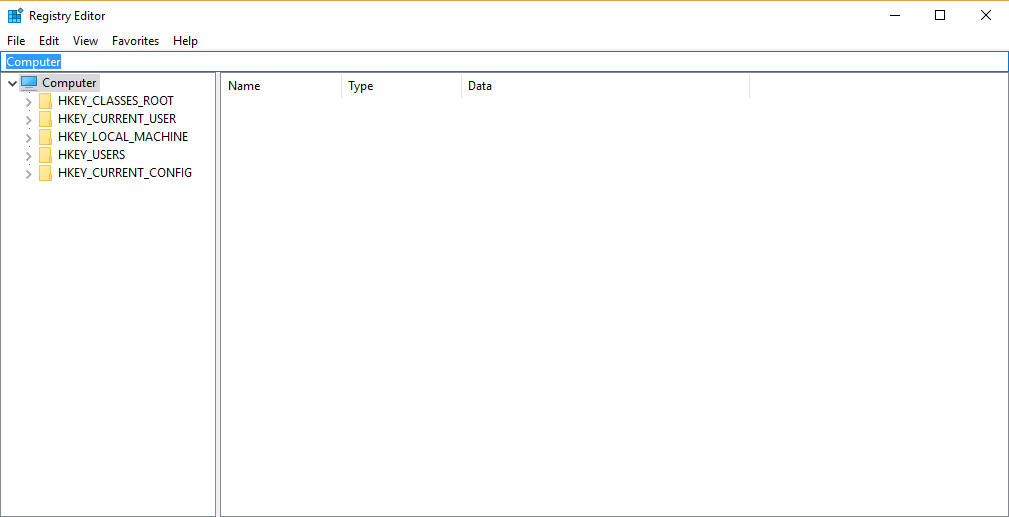
kies Edit en Vind.
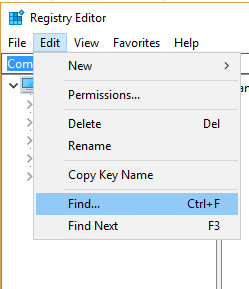
Typ Skype. U ziet maximaal 50 vermeldingen verschijnen. Klik met de rechtermuisknop en verwijder elk afzonderlijk.
OPMERKING: U moet uiterst voorzichtig zijn bij het wijzigen van uw register, aangezien er ernstige problemen kunnen optreden. Het is altijd een goed idee om maak een back-up van het register voordat u het register wijzigt.
Methode 4: Gebruik een verwijderprogramma van derden
Zodra u de andere opties hebt uitgeput en merkt dat Skype nog steeds niet wordt verwijderd, wilt u misschien een de-installatieprogramma van derden gebruiken. Wij raden aan CleanMyPC Voor dit doeleinde. Hoewel het niet gratis is, biedt het een gratis proefversie die kan helpen bij het verwijderen van de meeste programma’s, waaronder Skype.
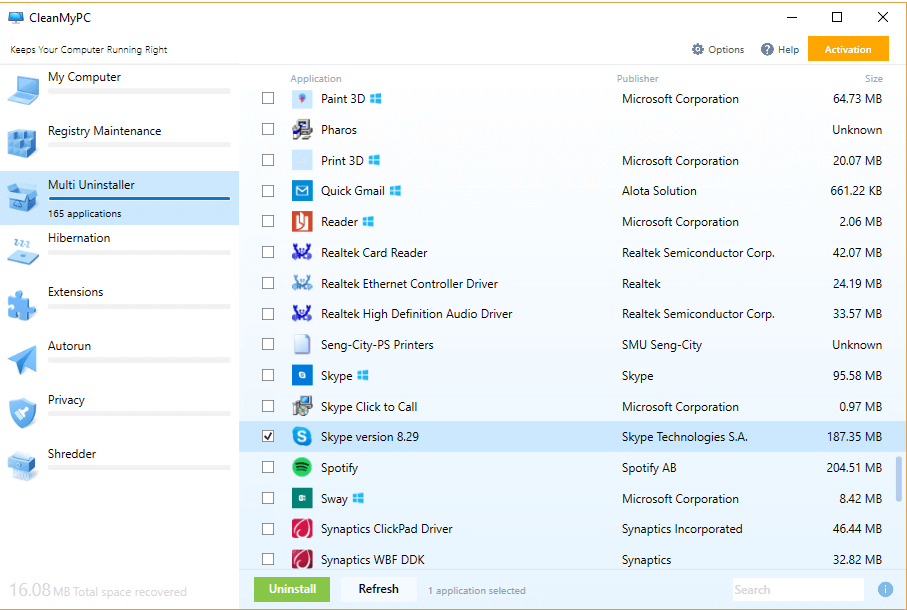
Nadat u het programma hebt geïnstalleerd, navigeert u via het linkerpaneel naar de functie ‘Multi Uninstaller’. Binnenkort zou je een lijst moeten zien van alle programma’s die je op je computer hebt geïnstalleerd. Scroll naar beneden om Skype te vinden en vink vervolgens het kleine vakje aan de linkerkant aan. Klik op de groene knop ‘Verwijderen’ wanneer deze verschijnt.
Enkele extra gedachten
Skype wordt niet zo veel meer gebruikt. Hoewel veel zakelijke klanten zoals GE en Accenture zich nog steeds aanmelden voor Skype for Business en achter de nieuwe software staan, hebben gewone gebruikers vervangingen gevonden.
Apple-fans gaan bijvoorbeeld naar FaceTime, gamers gebruiken Discord of Twitch en meer dan 1.5 miljard mensen wereldwijd (inclusief ikzelf) gebruiken WhatsApp. Andere diensten zoals WeChat en Telegram ‘stelen’ gebruikers van het eens zo iconische Skype.
Veel consumenten houden niet van Skype vanwege de relatief slechte connectiviteit, verouderde gebruikersinterface en het pushen van een op berichten gebaseerd platform in plaats van zich te concentreren op wat het tot een grote naam maakte: videogesprekken. Voor deze doeleinden zijn WhatsApp en Facebook Messenger twee applicaties die zeer goed presteren voor een gewone gebruiker.
WhatsApp werd beroemd als een app voor berichten en spraakoproepen die wifi kon gebruiken. Het is uitgebreid met videobellen en blijft gratis voor gebruikers. Het heeft een heel eenvoudig ontwerp en is gemakkelijk te navigeren voor nieuwe gebruikers. Groepschats zijn naadloos en kunnen maximaal 256 leden bevatten.
Het is ook geweldig voor internationale reizen en verandert automatisch naar je nieuwe telefoonnummer bij bepaalde abonnementen met een nieuwe simkaart. Sommige data-abonnementen in landen zoals Singapore bevatten onbeperkt WhatsApp-gebruik. Daarnaast is er ook een webversie waarmee gebruikers kunnen sms’en vanaf hun laptop.
Messenger by Facebook biedt vergelijkbare services, maar is geïntegreerd met Facebook en is meer gericht op de berichtervaring, hoewel het functies voor spraak- en videogesprekken biedt.
We kunnen onze Facebook-vrienden rechtstreeks berichten. De belangrijkste zorgen met Messenger zijn het zware datagebruik en het leeglopen van de batterij. Facebook heeft echter een Lite-versie van Messenger uitgebracht om deze zorgen weg te nemen.
Laatste woorden
Hoewel ik als kind goede herinneringen heb aan het bellen met vrienden of chatten met mede-MMORPG-spelers via Skype, vind ik Messenger en WhatsApp tegenwoordig veel handiger om te bellen.
Het voordeel van Skype ten opzichte van de anderen is het Microsoft-ecosysteem. Het is zo vaak vooraf geïnstalleerd, zo niet gemakkelijk toegankelijk of sterk aanbevolen, op Windows-pc’s.
Het punt is dat de meesten van ons nog steeds Skype op onze pc’s hebben, maar het gebruik en de betrokkenheid zullen waarschijnlijk niet zo hoog zijn. En als je dit echt leest, is de kans groot dat je net als ik bent: je ergert je aan het automatisch starten van Skype en wilde het uitschakelen of verwijderen.
Ik hoop dat het verwijderen van Skype is gelukt en dat je een alternatief kunt vinden als je besluit om Skype permanent te verlaten. Laat hieronder een reactie achter met verdere vragen of opmerkingen en laat ons weten hoe het voor u is gegaan.
Laatste artikels